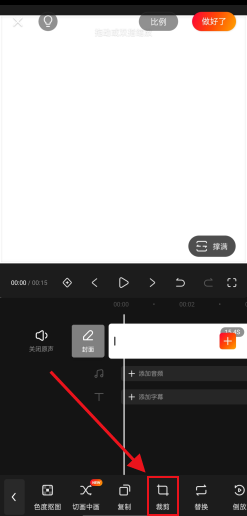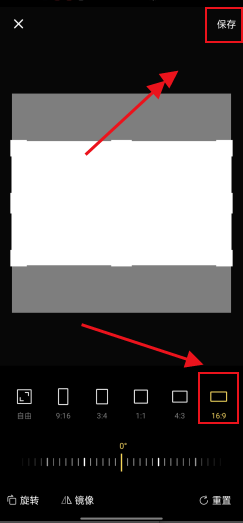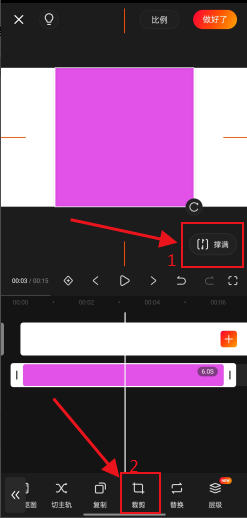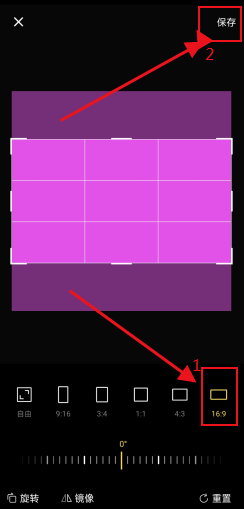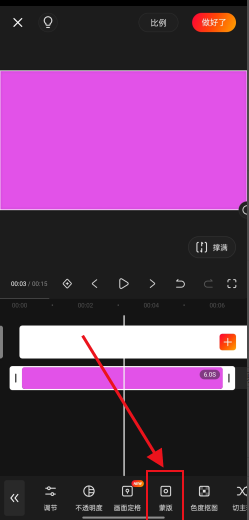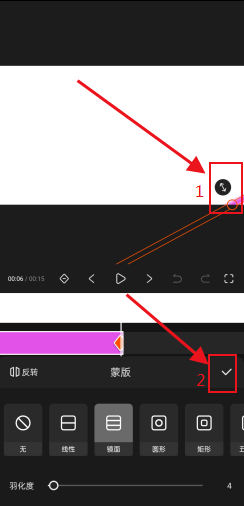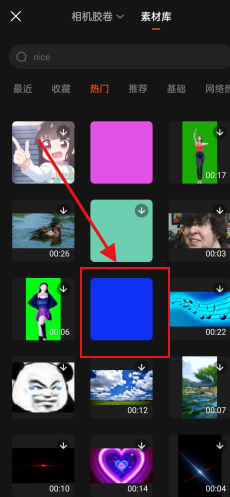影视剪辑中的“扫光”是怎么做出来的
1、先打开快影,点击开始剪辑
2、然后从素材库里选择一张白底素材,点击完成
3、再点击裁剪,选则比例16:9,点击保存
4、接着对标线对准视频开头,点击比例,同样选择16:9,点击对勾
5、再点击画中画,在素材库里选一张彩色素材,点击撑满,再点击裁剪
6、同样选择16:9,点击保存,再找到并点击蒙版
7、点击镜面,羽化度调到补朱锚卦3至5左右,按住图3位置往下拉,拉成一条线,再按住图4位置调整角度为45度,点击对勾
8、按住图1位置挪到左上角,再点击图2位置加号,打上关键帧,按住图1位置慢慢往下挪到右下角,点击对勾
9、如需再添加其他颜色,对标线对准紫色扫光窑钕仇焱结尾处,点击新增画中画,再从素材库里选其他颜色,最后重复之前操作即可
声明:本网站引用、摘录或转载内容仅供网站访问者交流或参考,不代表本站立场,如存在版权或非法内容,请联系站长删除,联系邮箱:site.kefu@qq.com。